 农业部农经信息统计系统操作说明
农业部农经信息统计系统操作说明
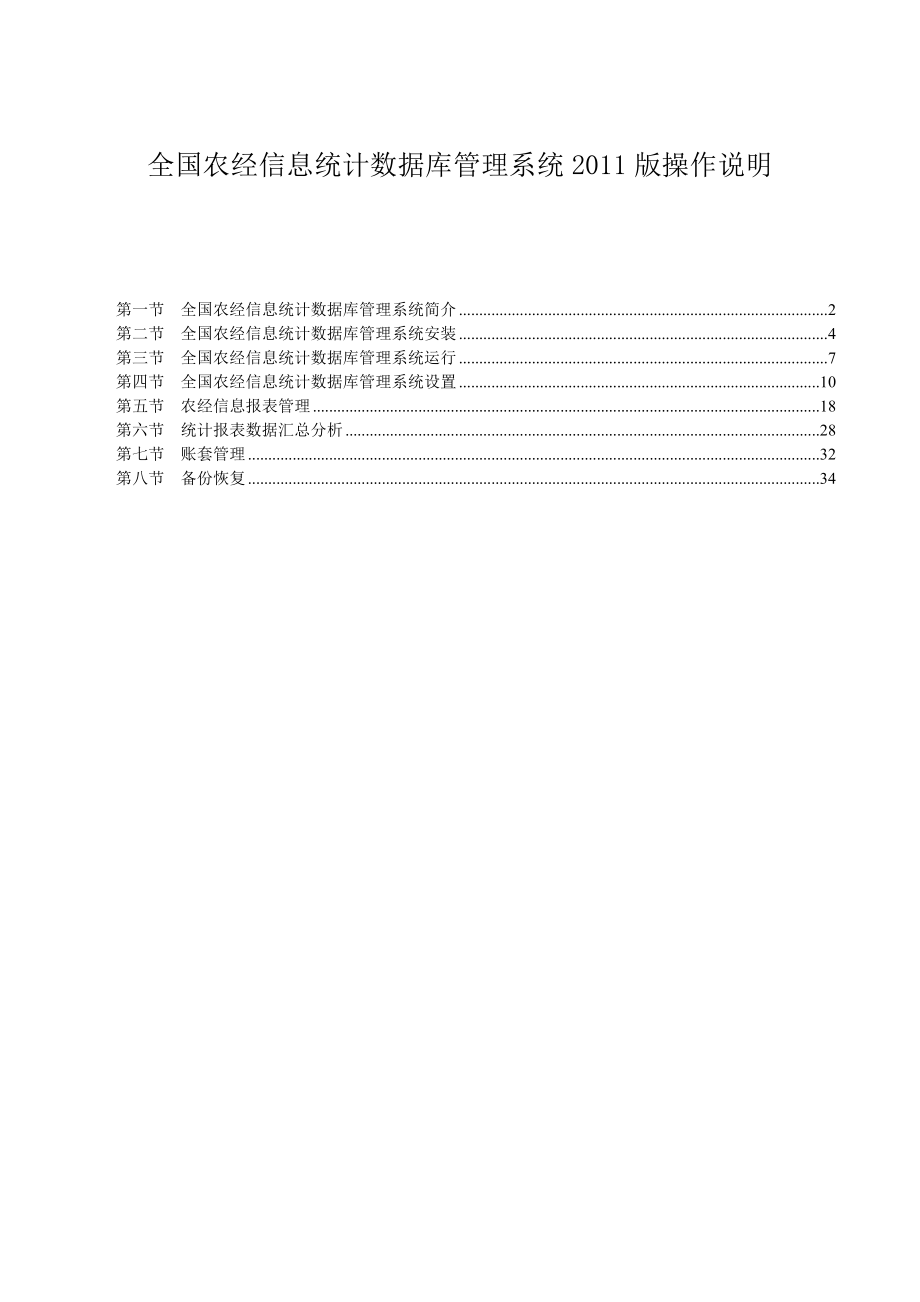


《农业部农经信息统计系统操作说明》由会员分享,可在线阅读,更多相关《农业部农经信息统计系统操作说明(39页珍藏版)》请在装配图网上搜索。
1、全国农经信息统计数据库管理系统2011版操作说明第一节 全国农经信息统计数据库管理系统简介2第二节 全国农经信息统计数据库管理系统安装4第三节 全国农经信息统计数据库管理系统运行7第四节 全国农经信息统计数据库管理系统设置10第五节 农经信息报表管理18第六节 统计报表数据汇总分析28第七节 账套管理32第八节 备份恢复34第一节 全国农经信息统计数据库管理系统简介一、系统简要操作流程1运行系统用户安装完【全国农经信息统计数据库管理系统2011版】后,双击系统桌面上的【全国农经信息统计数据库管理系统2011版】图标或通过选择【开始】【程序】【太阳软件】菜单中【全国农经信息统计数据库管理系统20
2、11版】项,即可运行本系统。2登录及设置系统用户用户以【系统管理员】身份登录,登录口令为小写字母【sun】(为防止非法用户破坏,此登录口令请及时更改)。若首次运行本系统,则会有向导窗口帮助用户建立相应年度报表的账套,并提示用户输入本单位的相关信息等,完成一些初始化工作,登录成功后选择已建立的账套,进入系统的主画面。3报表单位数据录入/汇总(1)用户登录成功,进入【全国农经信息统计数据库管理系统2011版】主界面后,首先通过【组织单位管理】模块,建立起组织单位结构。单位结构根据需要建立,一般是包括本级与下级单位。(2)运行【数据录入/汇总】模块,对于需要代录数据的下级单位,在左侧组织单位的树型结
3、构中选择该下级单位,再依次在上方选择各项统计报表,并点击【录入/汇总】按钮,即可进行所选单位报表数据的录入工作;数据录入完毕后,用户可点击【平衡审核】按钮,对所选单位录入数据进行平衡关系的审核,确保所录数据的准确性。(3)对已使用【全国农经信息统计数据库管理系统2011版】的下级单位统计数据的引入工作,用户可通过【单位数据引入】模块,在左侧的组织单位树型结构中选择好下级单位,点击【引入】按钮,选择好此下级单位通过【单位数据导出】按钮导出生成的上报文件,即可将下级单位上报的统计报表数据,引入到上级单位的统计报表系统中。(4)在进行本单位信息数据的汇总操作前,首先要对通过手动录入及导入的各个下级单
4、位的统计数据进行审核校验,确保数据准确无误后,方可在左侧的组织单位树型结构中选中本单位,再依次选中右侧上方的各个统计报表表头,并点击【录入/汇总】按钮,系统即可实现对本单位各项统计报表数据的自动汇总生成。注意:上级单位统计数据汇总生成后,若某一下级单位的某项统计报表数据发生了变化,则上级单位的相应的报表,必须通过重新点击【录入/汇总】按钮,进行重新汇总生成。二、报表数据分析本系统在实现对下级单位统计数据自动汇总的基础上,着重实现了对所有组织单位报表数据的查询与分析。另外,系统中还对各级单位比较关心的农民负担情况、各级单位的主要指标情况等资料制作了相应的报表,用户只需点击相应的报表,即可对系统中
5、任意级别的组织单位的统计数据进行查询、分析。用户成功登录入系统后,运行【报表数据分析】的【按任意项分析】模块,进入报表数据分析界面,首先用户要选择欲进行数据分析的单位,再通过选择【所选单位级别】确定参与分析的单位级别,再通过选择【分析项所在报表】来定位欲进行分析的数据所在的报表,然后即可通过【排序】、【筛选】、【指定单位】、【浏览打印】等功能模块,实现以任意报表中的任意项对所选范围内的农经单位进行查询与分析。(1)排序按钮:点击【排序】按钮,进入排序窗口,先用鼠标在【项目选项】窗口中选中欲进行排序的项(可选一项或多项),并将其拖至【所选项目】窗口内,然后点击【排序】按钮,即可在所选级别范围内的
6、所有农经单位中实现按所选项的排序。(2)筛选按钮:点击【筛选】按钮,进入筛选窗口,先用鼠标在【所选项目】窗口中选中欲进行筛选的项,再在【操作符】窗口选中相应的操作符,在【值】窗口中输入进行筛选的数值,然后再在【逻辑操作符】窗口选中相应的逻辑符号(可多条筛选语句),然后点击【筛选】按钮,即可在所选级别范围内的所有单位中实现按所输入筛选值进行的筛选。(3)指定单位按钮:点击【指定单位】按钮,进入指定单位窗口,首先默认的参与数据分析的单位是所选单位的所有下级单位,用户可以通过用鼠标点击来实现参与数据分析的具体单位(选定单位显蓝色,未选定单位显黄色)。(4)浏览打印按钮:点击【浏览打印】按钮,进入浏览
7、打印窗口后,若用户所用纸张非系统初始默认的A4幅面,则需要通过【打印设置】按钮,设置好用户实际应用的打印机型号及纸张大小(纸张一般设置成横向);然后再通过调整【显示比例】调用刚设置好的纸张,并通过调整【打印比例】实现报表在所设纸张中的完全显示,调整到最佳打印输出画面,最后再点击【打印】按钮实现报表的最终打印输出。第二节 全国农经信息统计数据库管理系统安装一、系统安装1启动安装程序用户双击打开下载的【全国农经信息统计数据库管理系统2011版】,运行安装程序,即可启动程序安装向导程序,进行软件的安装。单击“下一步” 2阅读许可协议用户认真阅读许可协议,并点击【下一步】按钮,进行程序的继续安装,点击
8、【是】按钮,继续安装。 3输入用户信息保证用户名、公司名称、序列号三栏不为空。用户点击【下一步】按钮,继续安装。 4选择安装文件夹程序提供默认的安装路径,用户也可通过【浏览】按钮,修改程序的安装路径,安装路径确认后,用户再点击【下一步】, 继续程序的安装。 5选择安装类型【安装类型选择】选择【典型】安装后,用户再点击【下一步】,继续程序的安装。 6选择程序文件夹程序安装到的文件夹名称,默认【全国农经信息统计数据库管理系统2011版】,用户也可修改名称,再点击【下一步】按钮,继续程序的安装。 7查看设置用户点击【下一步】按钮,继续程序的安装。 8复制文件在用户确认了程序的安装设置后,安装程序开始
9、复制系统所需文件。 9安装完成点击【完成】按钮,【全国农经信息统计数据库管理系统2011版】安装完毕。在用户完成了系统的安装后,最好重新启动计算机,使系统设置有效。 第三节 全国农经信息统计数据库管理系统运行一、系统运行1在用户将【全国农经信息统计数据库管理系统2011版】正常安装到计算机系统上后,会在系统桌面上出现一个名称为【全国农经信息统计数据库管理系统2011版】的图标,双击此图标会启动“全国农经信息统计数据库管理系统2011版】”用鼠标双击程序的桌面图标,即可运行“全国农经信息统计数据库管理系统2011版”。 登录画面如下:用户名称,可选系统管理员;用户口令初始密码为字母“sun”,
10、用户名称、用户口令进入系统后,可重新设置。 2当第一次运行本系统时,系统中预设了一个名为【系统管理员】的超级用户,他的初始口令为小写字母【sun】,为防止非法用户利用【系统管理员】的身份登录入系统进行破坏,建议用户及时更改系统管理员的登录口令。3更改操作员登录口令的方法:在上面的用户登录窗口【操作员】栏,选择要进行更改口令的操作员,在【登录口令】栏输入此操作员的登录口令,然后再点击【更改口令】按钮,即可弹出如下更改操作员口令的窗口。4在上图所示的更改操作员口令窗口中输入新的登录口令,点确定按钮即可将所选操作员的口令进行更改。在用户登录窗口选择一个操作员,输入正确的登录口令后,点确定钮,会打开一
11、个让用户新建一个账套的窗口,如下图所示:用户首次运行本系统时,出现此向导画面。帐套代码:录入统计报表的年度,如:2011。帐套名称:单位名称+年度编码,如:XX镇2011年农经统计报表。备考:可不填写。 5用户在账套编码栏,输入本次农经统计报表的年度,如:2011即可。账套名称栏,输入本次报表的名称;名称格式,一般以“单位名称年度统计报表”的方式;如,XX镇2011年农经统计报表。备注,可不填。当填写完如上信息后,点确定钮即可打开如下录入贵单位信息的窗口。 6在上面窗口中,据用户所有单位的具体情况录入单位的相关信息。在录入单位全称时,为避免在全国范围内出现单位名称相同的单位,单位全称的命名规则
12、一般自省级单位开始命名(也可以“上级单位+本级单位”两级单位名称组合,最少上下两极单位组合);此处以XX镇为例,所以单位全称栏输入“XX市XX县XX镇”,其他单位信息依据用户所在单位的实际情况进行填写,在录入完毕单位信息后,点【确定】钮即可进入到系统的主界面。 第四节 全国农经信息统计数据库管理系统设置【系统设置】模块分为组织单位管理、用户及权限、变更操作员,报表平衡关系、上机日志等五个功能模块。下面就每个模块分别进行讲解。一、组织单位管理:最高级别为乡镇级在系统主界面上的系统设置中点击【组织单位管理】模块,打开组织单位管理功能,如下图所示。用户一般建立上下两级组织单位结构,上级组织单位的各项
13、统计报表数据可通过各下级组织单位录入的相应统计报表数据自动汇总生成。建立乡村两级就可以了。组织单位管理模块画面。通过组织单位管理模块,用户可建立直观的组织单位树型结构体系,一般建立上下两级组织单位结构,可灵活的进行组织单位的建立、修改、删除等操作,用于将上级组织单位的统计数据通过各下级组织单位的统计数据自动汇总生成。 1增加组织单位进入本模块后,如果要增加下级单位,则首先在左侧单位树型结构中选中要增加下级单位的上级单位,如选中“XX镇”,然后点击右侧下方的【增加】按钮,则右侧数据窗口中会生成一个空白的单位信息窗口,用户将需增加的下级单位的信息输入即可;同样,可依次增加其他下级单位。【操作步骤一
14、】建立乡镇级的组织单位体系,最高级组织单位的“单位全称”、“单位简称”、“级别”均为最初登录报表系统时录入确定的,用户可以修改,但不可删除。 【操作步骤二】单击增加,单位全称也必须符合省市县乡村的规则,单位简称为村的简称,序号自动生成。输入后单击保存 【操作步骤三】按照上述方法,建立本单位的所有下级单位,注意在增加下级单位时,首先选择上级单位,再单击增加按钮,下级单位的全称必须符合省市县乡村的规则。 2删除组织单位要想删除某个组织单位,需先在组织单位管理窗口左侧单位树型结构窗口中选择要删除的组织单位,然后点击工具条上的【删除】按钮。在删除组织单位时用户要注意,若删除的单位有下级单位,删除上级单
15、位会把此单位的所有下级单位删除掉,另外还会删除单位其他相关的已录入的报表数据等资料删除掉,所以用户在进行删除操作时要小心。要删除一个组织单位,首先在左边的树型结构中选择要删除的组织单位,然后点击“删除”钮,即可将用户所选单位删除掉。注:最上级单位无法删除。 3修改单位信息有时用户需对某一组织单位的某些信息进行修改,先在左侧树型结构中选择要进行修改的组织单位,然后点击【修改】按钮,此时用户可用鼠标点击入要修改的栏目里,直接进行修改即可。注意:对已建立上下两级组织结构的单位,若对其单位级别进行修改,必须遵循一个原则:组织单位级别需升级的,先对上级单位的单位级别进行升级修改,后对下级单位的单位级别进
16、行升级修改;组织单位级别需降级的,先对下级单位的单位级别进行降级修改,后对上级单位的单位级别进行降级修改。二、用户及权限【用户及权限】模块,是对系统中的操作员及其权限进行设置;利用此模块可以在系统中增删操作员,并给这些操作员赋相应的操作权限。系统管理员通过此模块可赋予每个操作员不同的操作权限,行使不同的操作职能,可有效防止用户越权操作,保障农经统计报表数据的安全性。用户及权限设置窗口如下图所示。在用户及权限模块中用户可增加新用户且给新增加的用户设置权限。 1 增加操作员:点击左侧操作员组,然后点右侧【用户设置】中的【新增】钮,弹出如下新增操作员窗口;在用户姓名栏,输入新增操作员的姓名;用户口令
17、栏,初始为小写字母【sun】,操作员的口令,可在登录入系统时,在系统的登录画面上进行更改。选择操作员组,单击“新增”按钮。 【操作步骤二】输入新操作员的姓名,口令默认为“SUN”,单击“确定”按钮。 在上图中点【确定】钮后,会在用户权限设置窗口中相应的操作员组中出现新增的操作员,如下图所示。2删除操作员:若用户想删除某一操作员,则需首先选中要删除的操作员,然后点击用户设置中的删除按钮即可。3给操作员赋权限:首先选中要赋权限的操作员,然后点击 【系统权限】钮,会弹出如下窗口。窗口中显示的是用户所选操作员对系统中所有功能模块的操作权限,新增的用户在没赋权限之前,对每个模块都没有权限进行操作;若想把
18、系统中所在模块的完全的操作权限赋给操作员,则点击【全部许可】;否则若取消操作员的所有操作权限,则点【全部禁用】。用鼠标单击此操作员,然后再单击“帐套权限” 选择要设置权限的帐套,然后再对应要操作的模块的小方框内打,设置完成保存退出即可。用同样的方法设置其他操作员的系统权限。 注意:用户对每个模块的操作权限又细分为查询、增加、修改、删除几项,在相应项上点击出现“”号,即为许可操作员进行此操作;否则为不充许。在赋予操作员增加、修改、删除操作权限时,前提是必须先赋予操作员基本的查询权限。三、变更操作员系统允许可不退出系统的情况下,更换当前的操作员,点击【系统设置】中的【变更操作员】图标,系统会弹出如
19、下更换操作员窗口,在操作员栏选择要更换后的操作员,在登录口令栏输入此操作员的登录口令,点击确定即可将系统当前操作员更换为用户选择的新的操作员。本模块实现在不退出系统的情况下,进行操作员之间的相互变更。 四、报表平衡关系【全国农经信息统计数据库管理系统2011版】中各个报表内和报表之间存在着一些平衡关系及逻辑关系,当用户在录入完数据后,系统会自动按这些平衡关系去审核用户录入的报表数据,核对其平衡关系及逻辑关系。报表平衡关系:用户可以对系统中各报表的平衡关系式进行增加、编辑、修改、删除等操作,提高报表审核质量。 1系统中各个报表内及报表间的统计数据平衡关系,系统中已经初始好;为进一步提高统计报表中
20、各统计数据间平衡关系的准确性,用户可对系统中初始的各个平衡关系式自行进行增加或修改, 提高平衡关系的准确性。“恢复默认值”功能,恢复系统默认的报表平衡关系,防止用户搞乱系统默认的报表平衡关系。用户可选择查看所选报表的平衡关系表式,系统中各报表的主要平衡关系表式已经定义好,用户也可以补充追加其他平衡关系式,提高审核精确度。 2用户在右边的树型结构中点击相应的报表,则会在右侧的数据窗口中显示出此报表的所有平衡及逻辑关系,在用户将报表数据录入完毕后,点【平衡审核】按钮时,系统就是按照此处用户设定的平衡关系去审核相应统计报表中的统计数据。3恢复默认值:用户可随时通过点击【恢复默认值】, 将各报表的平衡
21、关系式恢复成系统的初始默认值。报表平衡关系追加调整操作说明: 例如:以“表一第一项等于表一第三、四、六、七项相加”(1=3+4+6+7)加以说明,如果用户要追加平衡关系式首先单击“追加”按钮,系统会自动在下面出现一个空白行,在表名(左)中选择表一,在表达式(左)中输入平衡关系式的左边的公式“1”,在比较关系中选择要比较的关系“等于”,在表名(右)中同样选择“表一”,在表达式(右)中输入平衡关系式的右边的公式“3+4+6+7”,在不平衡显示信息输入“1 3+4+6+7”,最后在审核范围中选择“全部审核”,用户在编辑公式的时候可以任意选择。表名(左):指的是平衡关系式左边关系式所在项的表。表达式(
22、左):指的是平衡关系式的左边表的公式。比较关系:指的是平衡关系式的比较方式。表名(右):指的是平衡关系式的右边关系式所在项的表表达式(右):指的是平衡关系式的右喧表的公式审核范围:用户可以选择全部审核、只审本年、只审去年、今年比去年、去年比今年。其中“今年比去年”表示是表四的“村数”,“去年比今年”表示的是表四的“人口”。注:通过“导出”功能,用户可将平衡关系表导出,以文件的形式保存在计算机的硬盘上;其他用户也可利用“导入”功能,通过已生成的平衡关系文件,将定义好的系统平衡关系式导入到自己报表系统中。5上机日志上机日志:管理用户的上机情况,用户对上机日志删除,删除方法:按住SHIFT键,再单位
23、此按钮即可清空上机日志。 第五节 农经信息报表管理【报表管理】模块分为报表数据录入、报表浏览打印等功能模块,下面就每个模块分别进行讲解。一、报表数据录入/汇总【操作步骤一】用户通过【组织单位管理】模块建立完所有的下级组织单位后,就需要录入各下级单位的报表数据了;点击【报表数据录入】模块,即可进入报表数据录入画面。 【操作步骤二】在左侧选择单位,点击【录入/汇总】按钮,右侧将生产相应的空白报表,用户将光标移入相应的栏目中,即可进行统计数据的录入工作。 用户在上图所示的窗口的左侧的组织单位的树型结构中,分别选择各个组织单位,右侧的数据窗口中将显示出此单位相应报表的数据情况;灰白无表样说明所选单位的
24、报表数据还没有进行录入;要想进行此张报表数据的录入,可点击【录入/汇总】按钮,右侧将生产相应的空白报表,用户将光标移入相应的栏目中,即可进行统计数据的录入工作。【操作步骤三】(4)在统计报表中录入相应的统计数据,显示绿色的录入栏,为自动合计生成项。(1)依次选中没有上报文件的下级组织单位(变蓝)。(2)依次选中各项统计报表(变绿)。(3)依次点击“录入/汇总”按钮,汇总调出相应的统计报表(空表)。【操作步骤四】报表数据录入完毕后,单击左上角的保存按钮。用户可在左侧组织单位树型结构中,选中各个代录单位并点击【平衡审核】按钮,对所选单位代录数据进行平衡关系的审核,确保所录数据的准确性。 当用户将一
25、个下级单位的所有的统计报表都一一录入完毕后,需要单击“平衡审核”按钮,进行所有统计报表数据间的平衡关系审核。如果,某单位各统计报表数据间的平衡关系不能通过审核,则出现问题的统计表数据需要重新录入或通知下级单位重新填报;通过审核的单位,说明其各表统计数据之间平衡关系没问题。【报表录入/汇总五】1、如图:当“XX镇”下所有村的统计数据都通过单位数据引入或代录方式生成,并通过平衡关系审核,此时,用户可选中“XX镇”(变蓝),依次选中其各项统计报表,并依次单击“录入/汇总”按钮,即可实现“XX镇”各统计报表数据的自动汇总生成。2、用户在确认所有下级单位的报表数据经审核,都准确无误后,可选中欲进行数据汇
26、总的上级单位(变蓝),再依次选中其相应的统计报表,单击“报表录入/汇总”按钮,便会自动汇总生成上级单位的相应统计报表数据,依次可将所有报表数据汇总生成。 山西省表十的录入方法从左侧选择要录入的数据的组织单位,然后在右侧窗口上方选择表十,主导产业发展情况统计监测表点开报表录入窗口后,用户先在下拉窗口中选择该村的主导行业,根据不同的主导行业,录入表中不同的指标。主导产业选择窗口入下图:主导产业按各村从事的主要经营活动所属产业类别分大类、中类小类三级填报,录入的时候要选择最下级产业。用户选择好本村相应的主导产业类别后,单击“确定”按钮就可以。用户选择了主导产业的类别以后,就可以在报表中录入该产业的相
27、关指标,与该产业无关的其他指标数据录入窗口不能录入数据。在指标后面有多种计量单位的情况下,用户需先通过下拉按钮选择正确的计量单位,再填录指标数据。该表不需要进行汇总,每个村单位录入完成以后,直接保存就可以,在上级乡镇及乡镇以上单位中此表不录入报表单位数据录入/汇总步骤:(1)用户登录成功,进入【全国农经信息统计数据库管理系统2011版】主界面后,首先通过【组织单位管理】模块,建立起包含其所有下级单位的上下两级组织单位体系。(2)运行【数据录入/汇总】模块,在左侧组织单位的树型结构中选择好没有使用本系统软件的下级单位,再依次选中所选单位的各项统计报表,并点击【录入/汇总】按钮,即可进行所选单位报
28、表数据的录入工作;数据录入完毕后,用户可在左侧组织单位树型结构中,选中各个代录单位并点击【平衡审核】按钮,对所选单位代录数据进行平衡关系的审核,确保所录数据的准确性。(3)对也已使用【全国农经信息统计数据库管理系统2011版】的下级单位统计数据的录入工作,用户可在左侧组织单位树型结构中选择好已使用本系统软件的下级单位,再可通过【单位数据引入】模块,即可将下级单位通过【单位数据导出】生成报表文件,引入到系统中。(4)在进行本单位信息数据的汇总操作前,首先要对通过【手动录入】或【单位数据引入】的各个下级单位的各项统计报表数据进行【平衡审核】校验,确保所有统计报表数据准确无误后,方可选中本单位的各项
29、报表,并依次点击【录入/汇总】按钮,实现对本单位各项统计报表数据的汇总生成。注意: 1在录入时,颜色发绿的栏目是汇总项,是依据其他栏目汇总而来的,光标不能移入,进行信息录入。2若一个单位已经存在报表数据,当用户再次点击【录入/汇总】按钮时,若所选择的单位没有下级单位,则当前进行操作的报表数据将被清零;若存在下级单位,则此单位本项报表的数据会依据下级单位的数据重新汇总生成。3当下级单位的某张报表的数据发生了变动,上级单位相应的统计报表也必须重新点击【录入/汇总】按钮,进行数据重新汇总生成。 二、报表浏览打印运行此模块,可实现对各单位统计报表的浏览打印。 【操作步骤一】分析表:可将用户所选择单位及
30、其所有下级单位的数据打印输出,报表样式为纵向。统计表:可将所选单位本级报表数据打印输出,报表样式为横向。 【操作步骤二】2先选择要浏览打印的报表样式(统计表或分析表),再从下拉框里面选择欲浏览打印的统计报表。1先选择好欲浏览打印的报表所在的组织单位。 【操作步骤三】选中相应的统计报表,单击【浏览打印】按钮,即可实现对此报表的浏览打印。系统默认纸张为A4幅面。 【操作步骤四】 【打印比例】调整按钮。页号栏【显示比例】选项。 【操作步骤五】 1如果用户所用的打印纸张非A4,则必须进行打印机型号、打印输出的纸张大小及输出方向的重新设置,并重新调整【显示比例】,来实现对新设置纸张的调用,并达到显示纸张
31、全貌(查看报表数据是否超出纸张边限)。2用户可通过对【打印比例】的调整,实现统计报表在新设置生效的纸张画面内的完全显示;点击【打印】按钮,即可实现报表的打印输出。 【操作步骤六】小结:如果用户所用的打印纸张非系统默认的A4,则必须进行打印机型号、打印输出的纸张大小及输出方向的重新设置;单击【浏览打印】按钮,进入浏览打印窗口,用户首先通过调整【显示比例】达到显示报表全貌的效果;再通过【打印设置】按钮,设置好打印机型号及纸张大小与打印输出方向;然后再通过调整【显示比例】调用刚设置好的纸张,再通过调整【打印比例】实现报表在所设纸张中的完全显示,最后再单击【打印】按钮实现报表的最终打印输出。 【操作步
32、骤七】单击【标尺】,窗口会显示刻度线,用户可拖动标尺设置纸张的上下左右边距。拖动这两个标志来改变纸张上边距。拖动这两个标志来改变纸张左边距。 【打印设置小结】为方便用户打印所需农经统计报表,系统已将农经统计报表的打印设置参数均按A4纸张初始好;若用户打印农经统计报表所用的纸张也是A4,则只需点击“打印”按钮,即可进行报表的打印输出;若用户所用的纸张非A4类型,如A3、B5等其他型号的纸张,则用户在报表打印输出前,需要重新设置纸张的类型大小及打印输出方向。简要操作步骤如下:(1)在用户需要打印的账表画面,点击“浏览打印”按钮,进入此账表的浏览打印窗口;用户再点击“打印设置”按钮,设置好本单位所用
33、的打印机型号,并选择好所用的打印纸张大小与输出方向。(2)用户再通过调整“显示比例”,达到能够使新设置的纸张画面在屏幕中完全显示,目的是查看农经统计报表在新设置的纸张内是否居中以及是否有超出页面的情况发生等等。(3)若农经统计报表总体超出新设置的纸张页面或在新设置的纸张页面内显示的较小,未充满画面,则用户可通过调整“打印比例”,实现报表在所设纸张中的放大或缩小,调整出最佳大小的农经统计报表画面;若报表在新设置的纸张内不居中,则需要选择画面上方的标尺选项,再用鼠标拖动上边及右边的标尺,对统计报表画面进行上下或左右的移动,上下左右居中为止。(5)只要用户改变了打印输出的纸张的大小及输出方向,用户均
34、需要通过调整“显示比例”及“打印比例”,调整出最佳的打印输出画面,方可进行农经统计报表的打印。(6)点击“打印”,即可实现农经统计报表的打印输出。第六节 统计报表数据汇总分析数据汇总分析:1.可按表中任意项目进行组织单位间的排序、筛选,生成新的报表。2.可按表中常用项目进行组织单位间的排序、筛选,生成新的报表。【操作步骤一】单击【数据汇总分析】按钮,即可对所选单位的相应报表数据进行汇总与分析。 【操作步骤二】2选择要分析的报表。1首先选中欲进行任意项分析的组织单位。3选择要分析到的级别。 【操作步骤三】用户选中进行分析的组织单位及确定参与分析的下级单位的级别范围后,再选定欲进行分析的项目所在报
35、表,即可进行任意项分析了。用户若想对所列单位按某一项进行排序,可选择菜单【编辑管理】中的【排序】项或通过单击窗口右面的【排序】按钮来启动排序处理窗口。 【操作步骤四】例如:以表一代号1的【农村经济总收入】为排序项,在所指定级别内的组织单位间进行排序,只需用鼠标选中【项目选项】窗口的第1项,将其拖至【所选项目】窗口,再用鼠标单击【排序】按钮即可,完毕,单击【关闭】按钮,退出。将欲进行排序的项目从【项目选项】窗口用鼠标选中拖至【所选项目】窗口(可拖选一项,也可多项拖选)。注意:【项目选项】窗口中的【序号】与报表中的【代号】代表的内容一致。以 【项目选项】窗口中哪个【序号】进行排序,即以统计报表中哪
36、个【代号】项进行排序。【操作步骤五】组织单位按所选【排序项】排序后,用户还可通过单击窗口右面的【筛选】按钮打开筛选处理窗口,利用【筛选】功能进行下一步的筛选操作。例如:用户除了希望将组织单位按所选【排序项】 【农村经济总收入】进行排序,还希望排列出“列1”500000万元的组织单位,那样这时就需要用到【筛选】功能了。单击【筛选】按钮,进行下一步操作。 【操作步骤六】【筛选】窗口及下拉菜单条。【操作步骤七】在组织单位中,若想对指定的单位进行数据的分析,可单击【指定单位】按钮,选中欲进行数据分析的单位,再进行数据的排序、筛选。 二、常用报表分析【操作步骤一】单击【常用报表分析】模块。 【操作步骤二
37、】4用户在常用报表分析中,也可进行对所指定的单位范围进行排序、筛选等操作。3选择欲进行分析的报表。2选择分析级别。1首先选中欲进行常用项分析的组织单位。 第七节 账套管理【账套管理】 用户下一年度用时通过本模块新建一个新的帐套。【操作步骤一】单击【账套管理】按钮,进入账套设置画面。 【操作步骤二】单击【添加】按钮,显示新建账套画面,新建帐套代码不能与已存帐套代码重复。 【操作步骤三】 【操作步骤四】 单击【修改】或【删除】按钮,用户可对当前账套进行修改或删除。录入新建账套的相关信息后,单击【保存】钮后,即可生成新的帐套。 注意:新建账套将自动复制系统中原有账套的组织单位结构,用户只需进行报表数
38、据录入工作即可。二、账套切换【操作步骤一】【帐套切换】模块功能可以在不同年度间的报表切换查看。单击【账套切换】按钮,即可进入账套切换画面, 用户可切换查看不同年度间的报表数据。 【操作步骤二】选择要切换的帐套,单击确定按钮第八节 备份恢复一、单位数据导出由于计算机系统可能由于病毒、硬件的损坏及人为因素等多种原因可导致本系统不能正常运行,用户多年应用的数据可能造成破坏,所以平时养成定时、定期的备份是非常重要的;本系统提供了安全有效的数据备份方法单位数据导出。1 用户运行“单位数据导出”模块,单位数据导出备份画面,如下图: 2在上面的窗口中,在左侧组织单位树型结构中选择要导出备份的组织单位(此处最
39、好选择最上级单位,因为上级单位的备份文件中包括了其下单位的数据,所以直接对最上级单位进行导出备份即可,而不必将下级单位逐个导出进行备份;当然若下级单位系统发生了问题,上级单位可在自已的系统中选择下级单位将其导出,将此文件给下级单位,供下级单位恢复之用),然后单击【导出】按钮,系统会审核用户录入的数据之间的平衡关系。3导出文件的名称是由导出单位的【单位简称】与【导出备份的日期】以及文件类型【农经统计】组成。如上图所示导出组织单位XX镇的数据时,文件名默认为【XX镇农经统计(2011-11-07).ZIP】,建议用户最好在硬盘上单独建立一个文件来存放导出的备份文件,如文件夹名称可为【统计数据备份】
40、,用户选择好备份文件夹存放目录后,点保存即可弹出数据备份进度条,对用户所选的组织单位数据进行导出备份。4数据备份文件除可做备份之用外,还可做向上级单位上报的数据文件;如乡镇级单位数据向县单位上报时,可选乡镇单位导出的备份文件进行上报工作。三、单位数据引入【操作步骤一】单位数据引入:既可实现本单位统计年报数据的引入,又可实现对下级单位统计年报数据的引入。注意:在引入相应单位的数据时,系统中所选单位的组织单位全称与引入的数据文件中组织单位全称必须一致,否则数据不能成功引入。在进行统计数据引入时, 最好将数据文件拷贝到本地计算机的硬盘上,再进行引入操作。如果下级单位上报文件为压缩文件,需先解压缩到硬
41、盘后,再进行引入操作。 【操作步骤二】2单击【导入】按钮。1选择好要引入数据的下级单位。 【操作步骤三】从硬盘中,选择好要引入的统计数据文件,单击【打开】按钮,即可进行所选单位的统计数据的引入。 注意:如果用户在引入统计年报数据时,不能成功进行引入,系统则会自动出现下图提示:若出现上图所示,则说明系统中所选单位的组织单位全称与选择引入的统计年报文件中的组织单位全称不一致;用户可通过软件中【组织单位管理】模块,把所选单位的组织单位全称修改成与选择引入的统计年报文件的组织单位全称一致后,即可成功的进行数据引入。若选择引入的统计年报文件组织单位全称不规范,用户可在统计数据引入到系统后,再将其进行修改
42、。四、导入上年数据如果用户上一年度已经使用了本系统,则去年数据用户可不必录入,通过本模块即可使实现本单位上年数据的自动导入。 【操作步骤一】单击【导入】按钮。 【操作步骤二】选择好本单位上年的统计报表数据文件后,单击【打开】按钮,即可实现本单位报表数据中,去年统计数据的生成。五乡镇单机版统计数据导入到农业部农经统计报表网络平台操作步骤如果乡镇级用户需要对本乡镇下所属各村、组级单位的农经信息进行统计管理,可以应用单机版农经统计系统软件实现对村、组级单位统计数据的录入汇总工作;为方便乡镇级用户的网上申报工作,单机版农经统计系统软件提供了【生成网上上报文件】按钮,使用单机版统计软件的用户可通过【生成网上上报文件】按钮,导出上报文件,再到具备上网工作环境的地方,登陆农业部农村经济信息统计分析平台,通过农经统计平台中的【上报文件引入】按钮直接将本乡镇的统计报表数据引入到平台中。步骤一:在单机版软件中单击【生成网上上报文件】按钮,弹出下图步骤二:单击【上报文件生成】按钮,生成一个本乡镇单位的统计上报文件。选择要生成上报文件的乡镇单位。步骤三:利用乡镇上报的文件导入到统计网络平台中,可单击下图中的【上报文件引入】按钮,进行相应操作。单击【上报文件引入】按钮,选择从乡镇用户单机版生成的上报文件,即可导入乡镇用户的单机版统计年报数据。
- 温馨提示:
1: 本站所有资源如无特殊说明,都需要本地电脑安装OFFICE2007和PDF阅读器。图纸软件为CAD,CAXA,PROE,UG,SolidWorks等.压缩文件请下载最新的WinRAR软件解压。
2: 本站的文档不包含任何第三方提供的附件图纸等,如果需要附件,请联系上传者。文件的所有权益归上传用户所有。
3.本站RAR压缩包中若带图纸,网页内容里面会有图纸预览,若没有图纸预览就没有图纸。
4. 未经权益所有人同意不得将文件中的内容挪作商业或盈利用途。
5. 装配图网仅提供信息存储空间,仅对用户上传内容的表现方式做保护处理,对用户上传分享的文档内容本身不做任何修改或编辑,并不能对任何下载内容负责。
6. 下载文件中如有侵权或不适当内容,请与我们联系,我们立即纠正。
7. 本站不保证下载资源的准确性、安全性和完整性, 同时也不承担用户因使用这些下载资源对自己和他人造成任何形式的伤害或损失。
